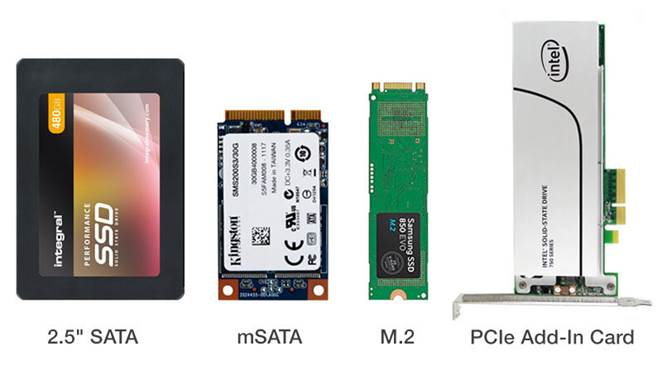Заглавная страница Избранные статьи Случайная статья Познавательные статьи Новые добавления Обратная связь КАТЕГОРИИ: ТОП 10 на сайте Приготовление дезинфицирующих растворов различной концентрацииТехника нижней прямой подачи мяча. Франко-прусская война (причины и последствия) Организация работы процедурного кабинета Смысловое и механическое запоминание, их место и роль в усвоении знаний Коммуникативные барьеры и пути их преодоления Обработка изделий медицинского назначения многократного применения Образцы текста публицистического стиля Четыре типа изменения баланса Задачи с ответами для Всероссийской олимпиады по праву 
Мы поможем в написании ваших работ! ЗНАЕТЕ ЛИ ВЫ?
Влияние общества на человека
Приготовление дезинфицирующих растворов различной концентрации Практические работы по географии для 6 класса Организация работы процедурного кабинета Изменения в неживой природе осенью Уборка процедурного кабинета Сольфеджио. Все правила по сольфеджио Балочные системы. Определение реакций опор и моментов защемления |
Накопители стандарта SSD, usb, blue-ray ⇐ ПредыдущаяСтр 8 из 8
Технология SSD Совсем недавно пользователь ПК при покупке нового компьютера и выборе накопителя постоянной памяти имел всего один возможный вариант — жесткий диск (HDD). Основными критериями для выбора были емкость диска, объем кэша и скорость вращения шпинделя. Так было до 2009 года, пока на рынке не стали появляться новые, твердотельные накопители — SSD.
SSD (solid state drive, твердотельный накопитель) — это энергонезависимое запоминающее устройство, которое использует флэш-память для хранения информации.
Рис 1.3. SSD накопитель
В чём же заключается преимущество SSD перед классическим жёстким диском? Их несколько: · Твердотельный накопитель позволяет работать с файлами более эффективно и на более высоких скоростях, чем классические жёсткие диски, тем самым повышая отзывчивость системы и скорость выполнения операций. Разница в скорости работы может достигать нескольких раз. Это касается не только загрузки системы, но и работы с фото, видео и графикой · Как и любая другая электроника, SSD не застрахованы от отказов. Но, по сравнению с классическими жёсткими дисками, твердотельные накопители намного надежнее. Они проще устроены, не обладают движущимися механическими компонентами и более устойчивы к физическим нагрузкам (например, к ударам и падениям). · Современные твердотельные накопители легки, компактны и просты в установке. С их помощью можно повысить отзывчивость и скорость работы устаревшей системы путем замены жёсткого диска. Или же просто добавить SSD в систему как дополнительный накопитель. · SSD не ограничены одним сценарием использования. Помимо функции накопителя, они могут работать в качестве кэша вашего жёсткого диска, тем самым ускоряя работу наиболее часто используемых программ и файлов. Технология твердотельных накопителей не идеальна, поэтому стоит сразу упомянуть о некоторых минусах:
Возможно, SSD никогда полностью не вытеснят жесткие диски из нашей жизни. Но уже сейчас они представляют отличную альтернативу во многих сценариях использования. Давайте перейдем к самому интересному — устройству, компонентам и принципам работы твердотельных накопителей.
Из чего состоит SSD Чтобы представленная в статье информация была более понятна, давайте начнем с краткого обзора устройства твердотельного накопителя, а затем перейдём к основной теме статьи — принципам работы. Итак, основными элементами SSD являются:
Внешний вид твердотельных накопителей и их компоновка могут серьёзно отличаться от модели к модели. Чтобы разобраться в работе SSD и всём разнообразии представленных на рынке моделей, рассмотрим несколько видов твердотельных накопителей и их компоненты. Форм-фактор
Рис 1.4. Форматы размеров SSD
Накопители 2.5 дюйма Ставший уже привычным размер небольших, дисков ноутбука, соперничающий с традиционными накопителями 3.5 дюйма. Скорее всего, речи о том, что происходит активное вытеснение более крупных дисков компактными аналогами, не идет, но для SSD оптимальным оказался именно размер 2.5 дюйма.
Внешне SDD от HDD отличается разве что весом (SSD существенно легче), да отсутствием каких-либо видимых печатных плат. Это довольно простая, если не сказать, скучная коробочка. Подключение производится к интерфейсу SATA.
Рисунок 1.5. SSD 2.5 дюйма от компании Plextor
Учитывая скоростные характеристики твердотельных накопителей, подключение к SATA ниже 3-ей версии не представляется разумным. В данном случае, SSD не раскроет свой потенциал. Надо сказать, что здесь, фактически, заканчивается аналогия с обычными жесткими дисками. Все остальные вариации – это прерогатива именно SSD-дисков.
Накопители mSATA
Рис 1.6. SSD формата mSATA
Разновидность обычного SATA, отличающегося компактными размерами, из-за чего и сам SSD лишился корпуса, стал совсем маленьким. Это позволило использовать такие емкие доски в компактных компьютерах, а также устанавливать в ноутбуки, в дополнение к обычному жесткому диску, еще один накопитель, в данном случае – SSD. В частности, на том ноутбуке, на котором я сейчас пишу эти строки, помимо обычного винчестера стоит SSD-диск как раз формата mSATA, который я использую в качестве системного. Даже учитывая, что диск у меня бюджетного класса, скорость работы, загрузки системы, программ увеличилась в разы. Этот форм-фактор, под разъем mSATA просуществовал недолго, уступив место более перспективному варианту.
Накопители M.2 Пожалуй, самый интересный вариант SSD-дисков. В плюсах – компактность, возможность работать не только на шине SATA, но и существенно более скоростной PCI-Express. Этот разъем сейчас все чаще можно встретить в ноутбуках и системных платах для стационарных компьютеров. Если при сборке обычного ПК вопрос экономии места не столь актуален, то в случае переносного компьютера возможность использовать маленький, легкий, энерго-эффективный и быстродействующий накопитель – благо.
Рис 1.7. SSD M.2 При выборе дисков M.2 возникает небольшая путаница, которая основывается на том, что диск может работать на разных шинах, т. е. использовать SATA или PCI-Express. Поэтому накопители имеют разный ключ, т. е. вырез на контактном разъеме. Как правило, SSD-диски выпускаются с ключами: · B-ключ. SSD-диски для SATA или PCI-Express x2 интерфейсами. В реальности, такой вариант встречается крайне редко. · M-ключ. SSD-диски под интерфейс PCI-Express x можно использовать накопители с интерфейсом SATA, который эмулируется. Накопитель с таким ключом нельзя установить в разъем с B-ключом, работающим на шине SATA. · M&B (M+B) ключ. Универсальный вариант для SSD-дисков, работающих на шине SATA. Могут устанавливаться в разъемы как с B-ключом, так и с M-ключом.
Накопители PCIe Add-in Card (AIC)
Рис 1.8. SSD формата PCIe AIC от Intel
Это накопители, выполненные в виде вставляемой в PCI-Express слот платы, которые могут быть стандартного или половинного размера как по длине, так и по ширине, что позволяет использовать их в стоечных корпусах 2U. Собственно, такие SSD и относятся к корпоративному классу и предназначены в первую очередь для установки в сервера и СХД (Системы Хранения Данных). В накопителях используется, как правило, память типа SLC, что само по себе дорого, но надежно и долговечно. Использовать такие диски в обычном домашнем компьютере – роскошь, доступная далеко не каждому. Правда, и надобности в этом особой нет. Для домашних компьютеров такой способ подключения накопителя форм-фактора M.2 также применим, и он может быть полезен, например, в том случае, если на материнской плате нет такого разъема, или есть, но уже занят. Понадобится свободный разъем PCI-E x4 и специальная плата для такого SSD, в которую вставляется накопитель, а сама она устанавливается в соответствующий слот материнки. После этого в системе должен появиться новый накопитель.
USB ФЛЕШ-НАКОПИТЕЛИ
|
||||||
|
Последнее изменение этой страницы: 2021-06-14; просмотров: 103; Нарушение авторского права страницы; Мы поможем в написании вашей работы! infopedia.su Все материалы представленные на сайте исключительно с целью ознакомления читателями и не преследуют коммерческих целей или нарушение авторских прав. Обратная связь - 3.145.69.255 (0.007 с.) |